photoshop鼠绘纯洁的天堂圣女
(编辑:jimmy 日期: 2025/12/28 浏览:3 次 )
最终效果

1、用SAI起线稿,新建一个A4大小300分辨率的纸。我想画一个忧郁的天使,本来是应该画开朗的表情,但我却画成忧郁,是因为这个女孩在生前有一个悲伤的故事。而鸽子是和平的象征,百合是清纯的象征,我希望这些通过画面表现出一种力量,一种对比,一种感情中的华美。
在绘制草图时尽量不要让自己过早地进入到细节,可以先放肆地画画,把最初的想法尽可能地画出来,保持画面的鲜活度。

2、线稿描线。这是很关键的一步,线条勾勒出来的结构和形体决定了整张画是否耐看。流畅的线条基本上都是一笔画出来的,要注意线的粗细变化,在转折和关节位置需要多画几次描粗,如果是花朵或者衣物质感这些比较柔的物品,在用线上既要清淡也要粗细变化。画完后,另存为PSD文件。

3、皮肤上色。我用的软件是PHOTOSHOPCS3,线稿属性为正片叠底,在线稿下面新建另一个皮肤图层,用套索工具勾画身体的边线,然后用油漆桶把皮肤区域都涂上颜色,涂到线稿外没关系,画好后把没用的、盖住的地方擦掉,如【皮肤图1】。
虽然皮肤基本涂完了,可对皮肤的颜色我还是不满意,总觉得没有什么活力,太黄了,皮肤还是红润一些好。所以就用“色彩平衡”调到自已满意的色泽,调完后在皮肤基本层上再新建另一图层,新图层属性改成正片叠底正,用19号喷枪钢笔不透明笔刷为需要加深的部位平涂上颜色,作出阴影效果,效果如【皮肤图2】。
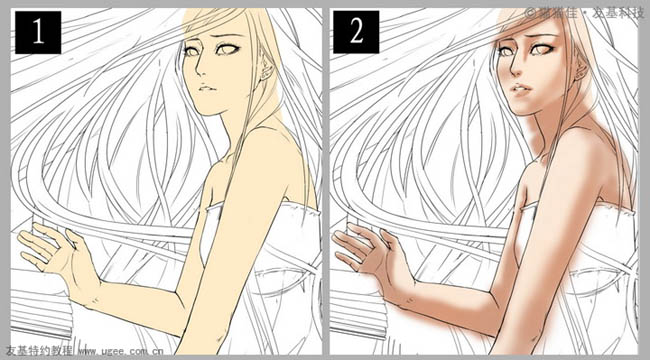
4、大致画出明暗关系后,开始刻画细节,按照自已所想的色彩去画,目的是用色彩把结构慢慢地表现出来,然后用涂抹工具淡化笔触,效果如【皮肤图5】。仔细一看,【皮肤图5】中皮肤的饱和度有点高,再次用“色相/饱和度”调低,效果如【皮肤图6】。
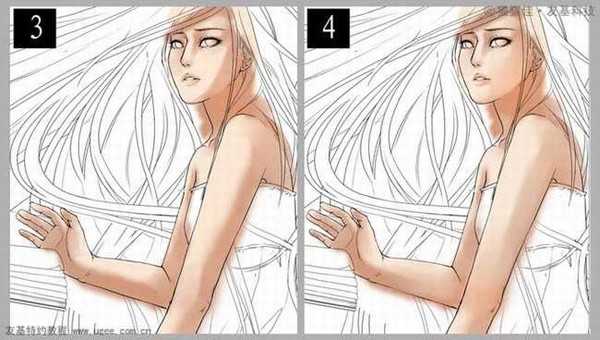
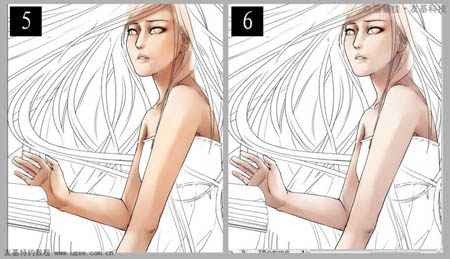
5、眼睛一定要透亮才可以吸引人,先画上喜欢的绿色眼睛,再用19号喷枪钢笔不透明笔刷画上瞳孔,效果如【眼睛4】。继续用加深工具设为“中间”,加深边缘线和瞳孔,效果如【眼睛5】。
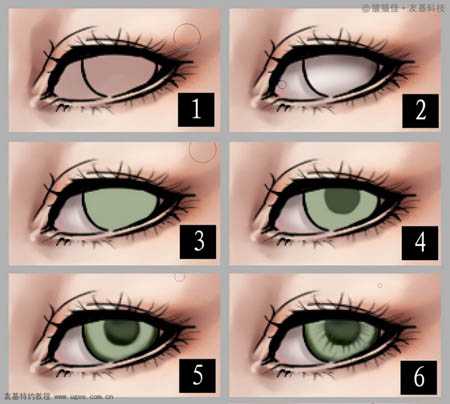
6、用涂抹工具把瞳孔涂抹打散,瞳孔逐步扩大,并跟周围的暗绿色形成衔接,效果如【眼睛图7】。接着用加深工具轻轻加深边缘线和瞳孔,效果如【眼睛图8】。
再来就是用喷枪钢笔不透明笔刷画上高光,再用模糊工具虚化,呈现一种水灵灵的感觉,效果如【眼睛图9】。最后用“色相/饱和度”调高,这样整个眼睛看起来就炯炯有神了,效果如【眼睛图10】。

7、鼻子是脸部最富有体积感的部分,它使脸部产生了较强的明暗变化。用19号喷枪钢笔不透明笔刷画上鼻头部分,鼻尖似球体,另一个鼻翼似半球。
画的时候不要过分强调它的变化,以防削弱眼睛的表现。鼻底部分由于它在形体上与鼻子的其他部分在受光后对比强烈,刻画时要注意它的明暗、虚实变化。最终效果如【鼻子图5】。
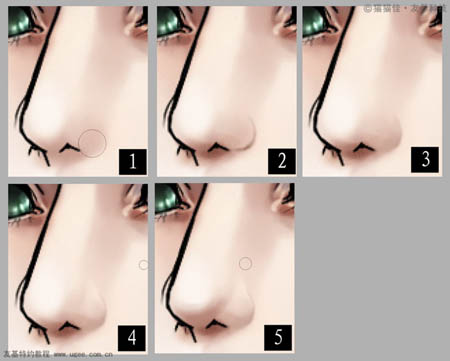
8、嘴唇是五官中最难的一个部分,我还没完全熟练,只能先献丑一下了。用笔刷把嘴唇的外形画出来,效果如【嘴唇图2】。然后画上唇纹的结构,勾画下唇线等关键部位,嘴唇要柔和均匀,最后深化细节,效果如【嘴唇图4】。
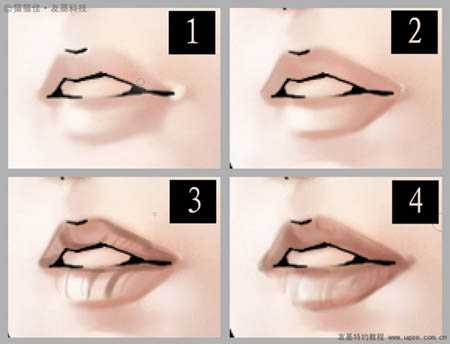
9、用“色相/饱和度”调整变化,再用加深工具擦出嘴唇的暗部,继续用减淡工具设为“高光”来擦出高光,最后通过“色相/饱和度”调整,效果如【嘴唇图10】。
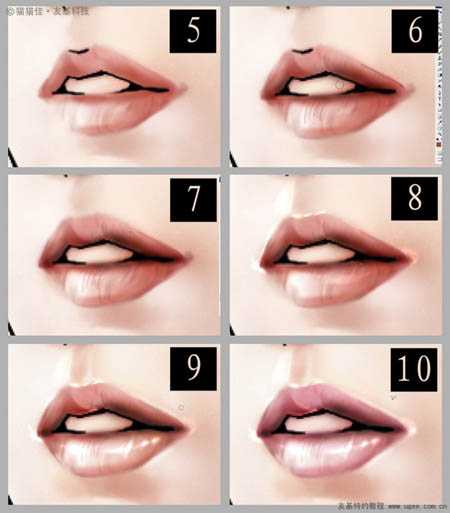
10、头发比起皮肤部分要简单得多。先用19号喷枪钢笔不透明笔刷,画出想要加深的部分,这里就全凭自已的感觉了,因为笔刷的边缘很模糊,所以画好以后,再选择套索工具进行修边工作,效果如【头发图3】。
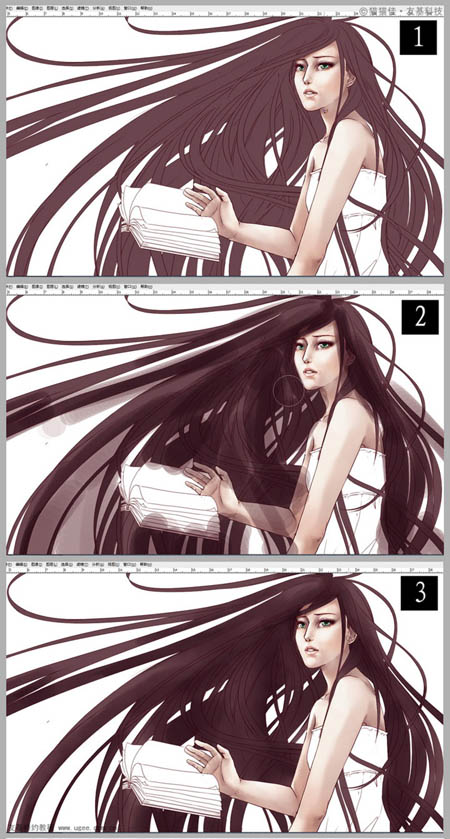
上一页12 3 下一页 阅读全文

1、用SAI起线稿,新建一个A4大小300分辨率的纸。我想画一个忧郁的天使,本来是应该画开朗的表情,但我却画成忧郁,是因为这个女孩在生前有一个悲伤的故事。而鸽子是和平的象征,百合是清纯的象征,我希望这些通过画面表现出一种力量,一种对比,一种感情中的华美。
在绘制草图时尽量不要让自己过早地进入到细节,可以先放肆地画画,把最初的想法尽可能地画出来,保持画面的鲜活度。

2、线稿描线。这是很关键的一步,线条勾勒出来的结构和形体决定了整张画是否耐看。流畅的线条基本上都是一笔画出来的,要注意线的粗细变化,在转折和关节位置需要多画几次描粗,如果是花朵或者衣物质感这些比较柔的物品,在用线上既要清淡也要粗细变化。画完后,另存为PSD文件。

3、皮肤上色。我用的软件是PHOTOSHOPCS3,线稿属性为正片叠底,在线稿下面新建另一个皮肤图层,用套索工具勾画身体的边线,然后用油漆桶把皮肤区域都涂上颜色,涂到线稿外没关系,画好后把没用的、盖住的地方擦掉,如【皮肤图1】。
虽然皮肤基本涂完了,可对皮肤的颜色我还是不满意,总觉得没有什么活力,太黄了,皮肤还是红润一些好。所以就用“色彩平衡”调到自已满意的色泽,调完后在皮肤基本层上再新建另一图层,新图层属性改成正片叠底正,用19号喷枪钢笔不透明笔刷为需要加深的部位平涂上颜色,作出阴影效果,效果如【皮肤图2】。
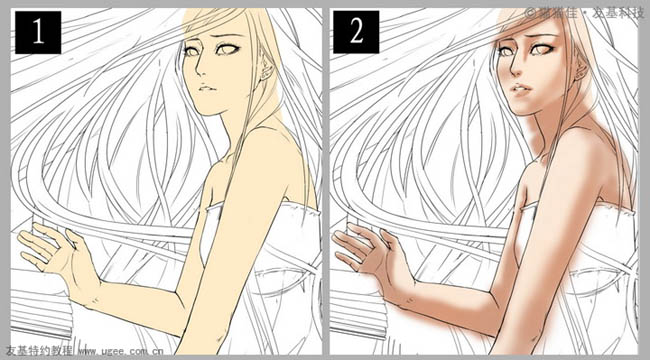
4、大致画出明暗关系后,开始刻画细节,按照自已所想的色彩去画,目的是用色彩把结构慢慢地表现出来,然后用涂抹工具淡化笔触,效果如【皮肤图5】。仔细一看,【皮肤图5】中皮肤的饱和度有点高,再次用“色相/饱和度”调低,效果如【皮肤图6】。
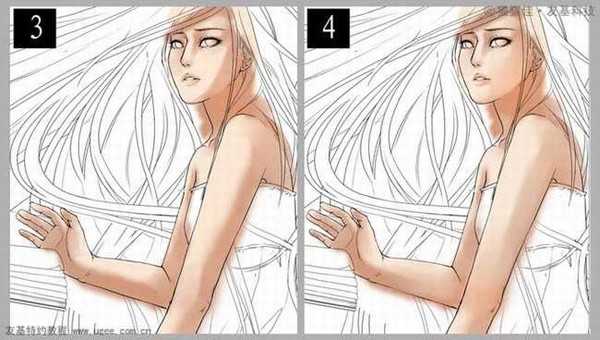
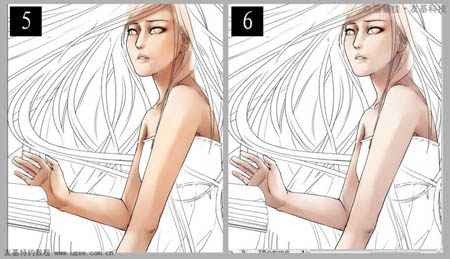
5、眼睛一定要透亮才可以吸引人,先画上喜欢的绿色眼睛,再用19号喷枪钢笔不透明笔刷画上瞳孔,效果如【眼睛4】。继续用加深工具设为“中间”,加深边缘线和瞳孔,效果如【眼睛5】。
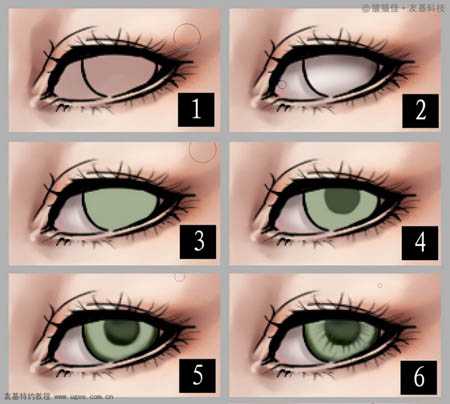
6、用涂抹工具把瞳孔涂抹打散,瞳孔逐步扩大,并跟周围的暗绿色形成衔接,效果如【眼睛图7】。接着用加深工具轻轻加深边缘线和瞳孔,效果如【眼睛图8】。
再来就是用喷枪钢笔不透明笔刷画上高光,再用模糊工具虚化,呈现一种水灵灵的感觉,效果如【眼睛图9】。最后用“色相/饱和度”调高,这样整个眼睛看起来就炯炯有神了,效果如【眼睛图10】。

7、鼻子是脸部最富有体积感的部分,它使脸部产生了较强的明暗变化。用19号喷枪钢笔不透明笔刷画上鼻头部分,鼻尖似球体,另一个鼻翼似半球。
画的时候不要过分强调它的变化,以防削弱眼睛的表现。鼻底部分由于它在形体上与鼻子的其他部分在受光后对比强烈,刻画时要注意它的明暗、虚实变化。最终效果如【鼻子图5】。
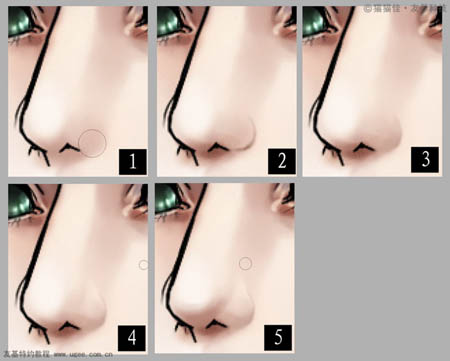
8、嘴唇是五官中最难的一个部分,我还没完全熟练,只能先献丑一下了。用笔刷把嘴唇的外形画出来,效果如【嘴唇图2】。然后画上唇纹的结构,勾画下唇线等关键部位,嘴唇要柔和均匀,最后深化细节,效果如【嘴唇图4】。
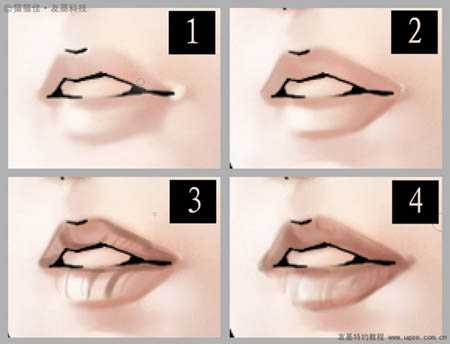
9、用“色相/饱和度”调整变化,再用加深工具擦出嘴唇的暗部,继续用减淡工具设为“高光”来擦出高光,最后通过“色相/饱和度”调整,效果如【嘴唇图10】。
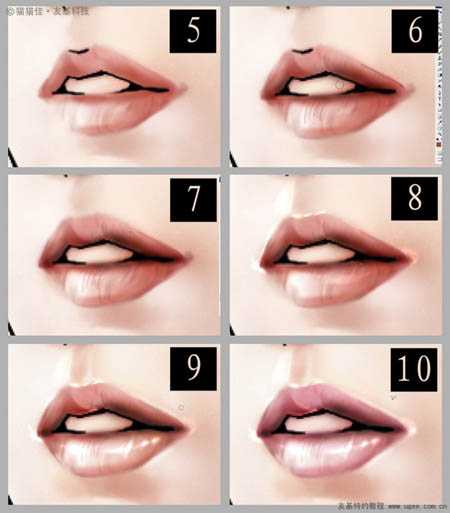
10、头发比起皮肤部分要简单得多。先用19号喷枪钢笔不透明笔刷,画出想要加深的部分,这里就全凭自已的感觉了,因为笔刷的边缘很模糊,所以画好以后,再选择套索工具进行修边工作,效果如【头发图3】。
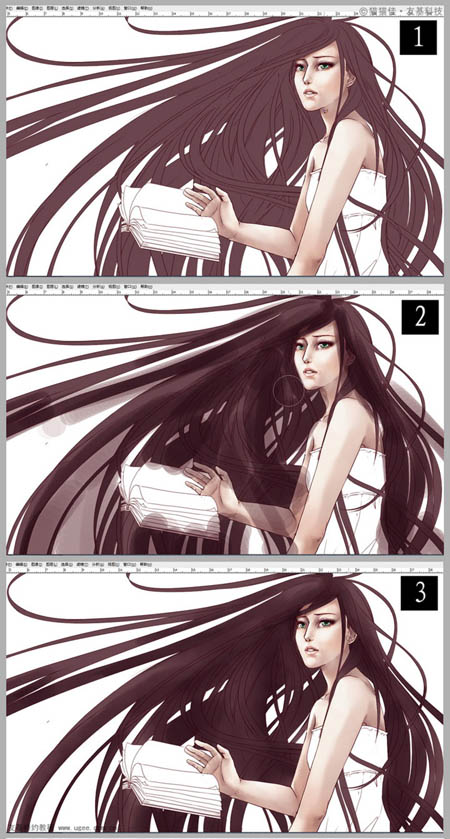
上一页12 3 下一页 阅读全文
下一篇:photoshop鼠绘非常简单的水墨花鸟画